Đã quá quen thuộc, Dropbox, Google Drive và OneDrive là những dịch vụ lưu trữ dữ liệu trực tuyến tốt nhất hiện nay. Và như cũng đã giới thiệu, để bảo vệ an toàn cho tài khoản, cho dữ liệu bên trong của người dùng, Download.vn đã từng hướng dẫn các bạn cách tạo bảo mật hai lớp cho Dropbox, cách thay đổi mật khẩu Dropbox thường xuyên và cách sử dụng dịch vụ này làm sao cho có hiệu quả nhất.
Tải Dropbox miễn phí
Tuy nhiên, với bảo mật 2 bước của Dropbox, nhiều người sẽ lo lắng nếu không may điện thoại hết pin, quên máy hoặc những phiền phức khác. Nên nếu không muốn sử dụng thiết lập này, các bạn có thể chọn một cách khác, đó là tạo mã bảo vệ cho Dropbox (giống như pass mở máy).
Bảo vệ Dropbox bằng mật mã
Với thiết lập này, chúng ta có thể giữ trạng thái đăng nhập trên thiết bị, nhưng với mỗi lần truy cập tiếp sau, sẽ cần một mật mã gồm 4 chữ số để vào được.
Bước 1: Đăng nhập vào tài khoản Dropbox của các bạn, từ giao diện chính, chạm vào biểu tượng cài đặt (hình bánh răng cưa) ở góc dưới, bên phải màn hình. Chọn vào Turn Passcode On.
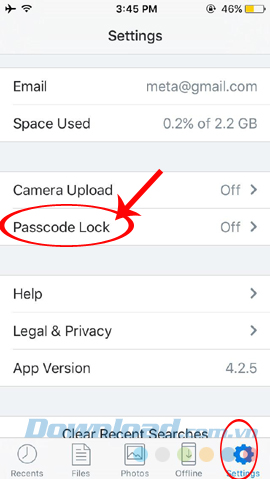
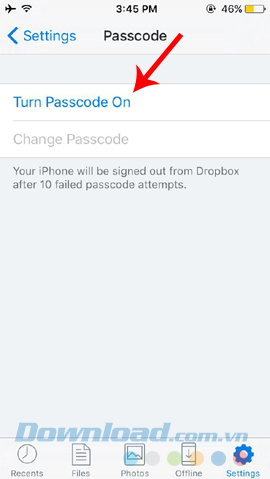
Bước 2: Nhập mật mã muốn đặt cho Dropbox và xác nhận lại một lần nữa.
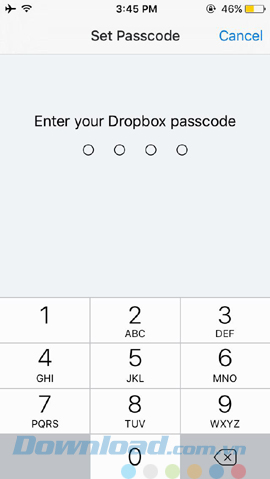
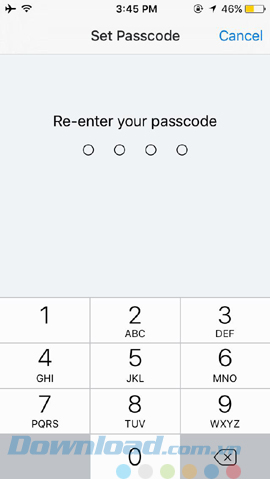
Bước 3: Sau khi đặt xong, chúng ta sẽ được quay trở lại giao diện cài đặt trước đó. Nhấp vào Change Passcode để thay đổi mã khác hoặc vào Turn Passcode Off để vô hiệu hóa tính năng này. Sau khi thoát ra (không cần đăng xuất tài khoản) và vào lại Dropbox, ta sẽ thấy giao diện bảo vệ hiện ra và yêu cầu mật mã.
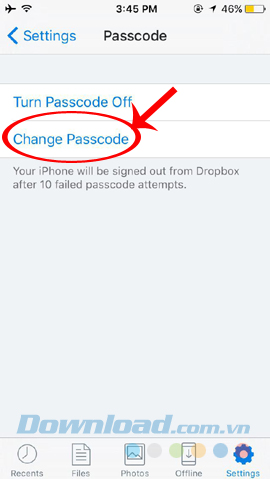
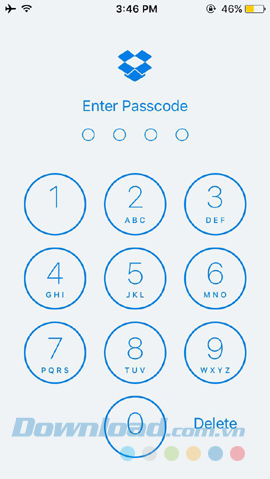
Giao diện bảo vệ yêu cầu mật mã để truy cập
Ngoài ra, nếu muốn chắc chắn hơn, các bạn cũng nên thiết lập để Dropbox thông báo cho các bạn khi có thiết bị lạ kết nối và sử dụng tài khoản của mình. Bằng cách:
- Vào trang chủ của Dropbox trên trình duyệt web.
- Đăng nhập tài khoản.
- Nhấp vào ảnh đại diện của tài khoản, chọn Settings.
- Kéo xuống Preferences rồi tick vào:
- A new device is linked to my Dropbox
- A new app is connected to my Dropbox
Với hướng dẫn đơn giản như trên, Download.vn tin là tất cả chúng ta đều có thể thực hiện được. Các thông tin được lưu trữ chắc chắn sẽ đều là những tài liệu quan trọng, chính vì vậy, các bạn nên cẩn thận và bảo vệ chúng ở mức cao nhất để tránh rắc rối.
Chúc các bạn thực hiện thành công!
